В веб-разработке существует множество способов улучшить пользовательский интерфейс и сделать его более привлекательным и удобным. Один из таких способов - изменение вида курсора при вводе текста. Как это сделать с помощью CSS и какие примеры кода можно использовать - в этой статье.
Чтобы изменить курсор при вводе текста, вам необходимо использовать свойство "cursor" в CSS. Это свойство позволяет указать браузеру, как должен выглядеть курсор в определенном моменте взаимодействия с элементом. Например, вы можете изменить курсор на стрелку, когда пользователь наводит на кнопку, или на текстовый курсор, когда он вводит текст в поле ввода.
Примеры кода для изменения курсора при вводе текста достаточно просты и понятны. Например, чтобы изменить курсор на стрелку при наведении на кнопку, вы можете использовать следующий CSS код:
button:hover {
cursor: pointer;
} В данном примере мы указываем, что при наведении курсора на кнопку (псевдокласс :hover) должен быть использован курсор типа "pointer", то есть стрелка. Таким образом, при наведении курсор на кнопку будет изменяться на стрелку, что позволит пользователю сразу понять, что это интерактивный элемент.
Кроме того, вы можете изменить курсор при вводе текста в поле ввода. Например, если у вас есть поле для ввода пароля, вы можете сделать курсор типа "text" или "default", чтобы пользователь сразу видел, что это поле для ввода текста:
input[type="password"] {
cursor: text;
} В этом примере мы указываем, что для поля ввода с атрибутом type="password" (то есть для поля ввода пароля) должен быть использован курсор типа "text". Таким образом, при вводе текста в поле ввода пароля курсор будет выглядеть как текстовый.
Изменение курсора при вводе текста
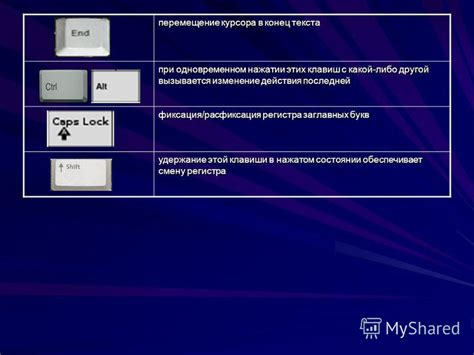
При вводе текста на веб-странице можно изменить вид курсора, чтобы предоставить более интуитивный опыт пользователю или подчеркнуть определенную функцию. В CSS можно легко изменить вид курсора при взаимодействии пользователя с текстовыми полями.
Для начала определим стили для элементов формы, где пользователь будет вводить текст. Для этого можно использовать селектор input[type="text"] или input[type="password"]. В CSS можно изменить свойство cursor для указания вида курсора.
| Стиль курсора | Описание | Пример кода |
|---|---|---|
| text | Стандартный курсор для текстового ввода | input[type="text"] { cursor: text; } |
| pointer | Указывает на возможность щелчка или наведения на элемент | input[type="text"] { cursor: pointer; } |
| crosshair | Представляет собой перекрестие, обозначающее точку клика | input[type="text"] { cursor: crosshair; } |
| help | Предоставляет подсказку по использованию элемента | input[type="text"] { cursor: help; } |
| not-allowed | Указывает, что некоторое действие не доступно | input[type="text"] { cursor: not-allowed; } |
Это лишь некоторые из доступных стилей курсора, которые можно использовать в CSS. Вы также можете определить собственные изображения вместо встроенных стилей. Это позволит вам создавать более индивидуальные и уникальные визуальные эффекты при взаимодействии пользователя с текстовыми полями.
Примеры CSS кода
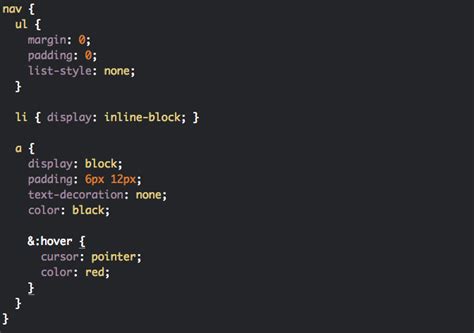
Вот несколько примеров CSS кода, которые могут помочь вам изменить курсор при вводе текста:
1. Пользовательский курсор:
.custom-cursor {
cursor: url(cursor.png), auto;
}
2. Курсор-ручка:
.pen-cursor {
cursor: url(pen.png), auto;
}
3. Курсор-лупа:
.zoom-cursor {
cursor: url(zoom.png), auto;
}
4. Изменение формы курсора в зависимости от состояния:
.input-box:focus {
cursor: text;
}
.input-box:disabled {
cursor: not-allowed;
}
Это лишь несколько примеров того, как можно использовать CSS для изменения курсора при вводе текста. Вы можете создавать свои собственные курсоры или использовать готовые изображения. Важно помнить, что поддержка пользовательских курсоров может отличаться в разных браузерах, поэтому рекомендуется проводить тестирование на разных платформах и устройствах.
Изменение формы курсора
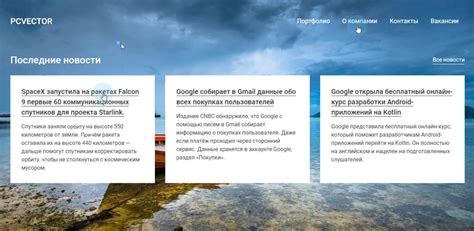
Изменение формы курсора позволяет создавать интерактивные элементы на веб-странице, которые подсказывают пользователю возможные действия при наведении курсора.
Для изменения формы курсора в CSS используется свойство cursor. Это свойство может принимать различные значения, определяющие форму курсора при различных действиях:
- auto: по умолчанию используется форма курсора, определенная браузером;
- default: форма курсора по умолчанию;
- pointer: форма курсора, указывающая на то, что элемент является ссылкой;
- grab: форма курсора, указывающая на возможность перетаскивания элемента;
- text: форма курсора, указывающая на то, что элемент может быть выбран для редактирования текста;
- not-allowed: форма курсора, указывающая на то, что действие недоступно для элемента.
Также можно использовать изображение в качестве курсора при помощи значения url() в свойстве cursor. Например, чтобы использовать изображение с именем "cursor.png" в качестве курсора:
cursor: url('cursor.png'), auto;
Изменение формы курсора помогает улучшить пользовательский опыт и создать интерактивные эффекты на веб-странице. При использовании соответствующих форм курсоров пользователи легко могут определить, какие элементы являются ссылками, какие можно перетаскивать и какие недоступны для действий.
Изменение цвета курсора

Для изменения цвета курсора можно использовать свойство caret-color в CSS. Это свойство позволяет установить цвет курсора на указанное значение.
Пример использования:
input {
caret-color: red;
}
В приведенном примере мы установили красный цвет для курсора внутри элемента <input>.
Также можно изменить цвет курсора для определенных состояний элемента, таких как наведение на него или активное состояние. Для этого используются псевдоклассы :hover и :active в CSS.
Пример использования:
input:hover {
caret-color: blue;
}
input:active {
caret-color: green;
}
В данном примере мы установили синий цвет курсора при наведении на элемент <input>, и зеленый цвет курсора при активном состоянии элемента.
Используя эти примеры, вы можете изменить цвет курсора на веб-странице, чтобы создать уникальный и стильный дизайн для вашего сайта.
Изменение спрайта курсора

С помощью CSS можно использовать спрайты, чтобы изменить внешний вид курсора при вводе текста. Спрайт представляет собой изображение, включающее в себя несколько различных изображений, которые можно использовать в качестве курсора.
Чтобы изменить спрайт курсора, необходимо использовать свойство cursor в CSS. Значение этого свойства может быть указано в формате URL, чтобы указать путь к спрайту изображения. Например:
cursor: url('sprite.png');- использует спрайт с именем "sprite.png" в качестве курсора;cursor: url('sprite.png') 10 10, auto;- использует спрайт с именем "sprite.png", отображая изображение, начиная с позиции (10, 10), затем переходит на стандартный курсор.
Также можно указать точные координаты для отображения нужной части спрайта в качестве курсора. Например:
cursor: url('sprite.png') 10 10, progress;- использует спрайт с именем "sprite.png", отображая изображение, начиная с позиции (10, 10), затем переходит на курсор типа "progress".
Использование спрайтов для изменения курсора может быть полезным при создании пользовательских элементов интерфейса, которые нуждаются в визуальной обратной связи или акцентир
Изменение курсора при наведении на ссылку
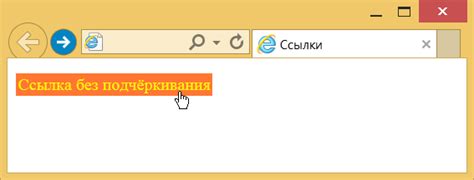
Для изменения курсора при наведении на ссылку можно использовать псевдокласс :hover. Ниже приведен пример кода, который изменит курсор на "рука" при наведении на ссылку:
a:hover {
cursor: pointer;
}
В приведенном коде мы выбираем все ссылки (a) и применяем к ним стиль при наличии псевдокласса :hover. Внутри фигурных скобок указываем, что курсор должен быть типа "pointer", что обычно представляет собой изображение руки. Когда пользователь наводит курсор на ссылку, он увидит изменение внешнего вида курсора.
Однако тип "pointer" не является единственным вариантом для изменения курсора при наведении на ссылку. В CSS есть и другие значения свойства cursor, которые можно использовать. Вот несколько примеров:
| Значение | Описание |
|---|---|
| auto | Стандартный курсор по умолчанию |
| crosshair | Курсор в форме перекрестья |
| help | Курсор в форме вопросительного знака |
| move | Курсор в форме стрелки с четырьмя направлениями |
| text | Курсор в форме вертикальной черты |
| wait | Курсор в форме песочных часов |
Применив любое из вышеперечисленных значений свойства cursor в псевдоклассе :hover, можно изменить курсор при наведении на ссылку на необходимый.
Изменение курсора при наведении на элемент

Иногда бывает полезно изменить вид курсора, когда пользователь наводит его на элемент. Это может помочь передать определенное сообщение или подсказку о том, каким образом элемент будет взаимодействовать с пользователем. Часто для этой цели используется свойство cursor в CSS.
Свойство cursor позволяет установить различные значения для курсора при наведении на элемент. Вот некоторые из наиболее популярных значений:
- auto - браузер сам выбирает подходящий курсор;
- default - стандартный курсор, обычно стрелка;
- pointer - рука-указатель, обычно используется для ссылок;
- crosshair - перекрестие, обычно используется для элементов, подразумевающих выбор области;
- help - вопросительный знак, обычно используется для элементов, требующих пояснений;
- progress - спиннер, обычно используется для показа текущего выполнения задачи;
- text - текстовый курсор, обычно используется для элементов ввода текста;
- move - стрелка с четырьмя стрелками, обозначает возможность перемещения элемента;
- not-allowed - перечеркнутая курсорная стрелка, указывает на невозможность взаимодействия с элементом.
Пример использования:
.my-element {
cursor: pointer;
}
Этот пример устанавливает курсор со значением pointer для элемента с классом my-element. Теперь, когда пользователь наведет курсор на этот элемент, он примет вид руки-указателя.
Изменение курсора при наведении на элемент - это простой и эффективный способ улучшить пользовательский опыт и помочь пользователям взаимодействовать с элементами на веб-странице.
Изменение курсора при наведении на изображение

Веб-разработчики могут изменить внешний вид курсора, когда пользователь наводит указатель мыши на изображение. Для этого можно использовать CSS свойство cursor. Ниже приведен пример CSS кода, который позволяет изменить курсор при наведении на изображение:
| Пример | Описание |
|---|---|
img:hover { | Этот пример изменяет курсор при наведении на изображение на стрелку, что указывает на возможность выполнения действия. |
В приведенном примере мы используем псевдокласс :hover для применения стиля только при наведении на изображение. Затем мы используем свойство cursor со значением pointer, чтобы изменить курсор на стрелку.
С помощью CSS свойства cursor можно использовать и другие значения, чтобы изменить курсор в зависимости от нужд разработчика. Некоторые другие популярные значения свойства cursor включают:
auto- стандартный курсор браузера.help- курсор с изображением вопросительного знака, указывающий на наличие подсказки.text- курсор в виде вертикальной черты, указывающий на возможность ввода текста.not-allowed- курсор с изображением перечеркнутого круга, указывающий на недоступность действия.
Изменение курсора при наведении на изображение помогает пользователю понять, что изображение является интерактивным и может быть щелкнуто или каким-либо образом использовано на веб-странице.
Изменение курсора при перемещении текста
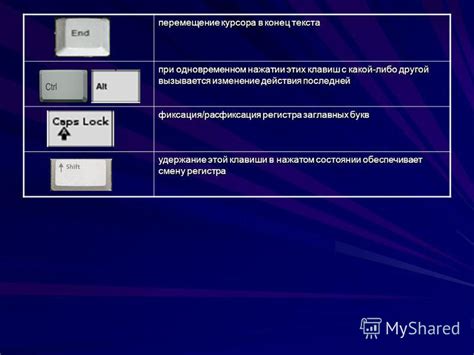
Когда пользователь перемещает текст на веб-странице, можно изменить курсор, чтобы показать, что текст может быть перетащен. Для этого можно использовать CSS свойство cursor и установить значение move.
Пример кода:
<style>
.drag-text {
cursor: move;
}
</style>
<p class="drag-text">Перетащите этот текст</p>
В данном примере мы добавляем класс .drag-text к элементу <p> и устанавливаем его свойству cursor значение move. Теперь, когда пользователь наводит курсор на этот элемент, он меняется на стрелку с четырьмя указателями, что указывает на то, что текст можно перетаскивать.
Это очень полезно для создания интерактивных элементов на веб-страницах, таких как перетаскиваемые списки или перемещение элементов по странице.